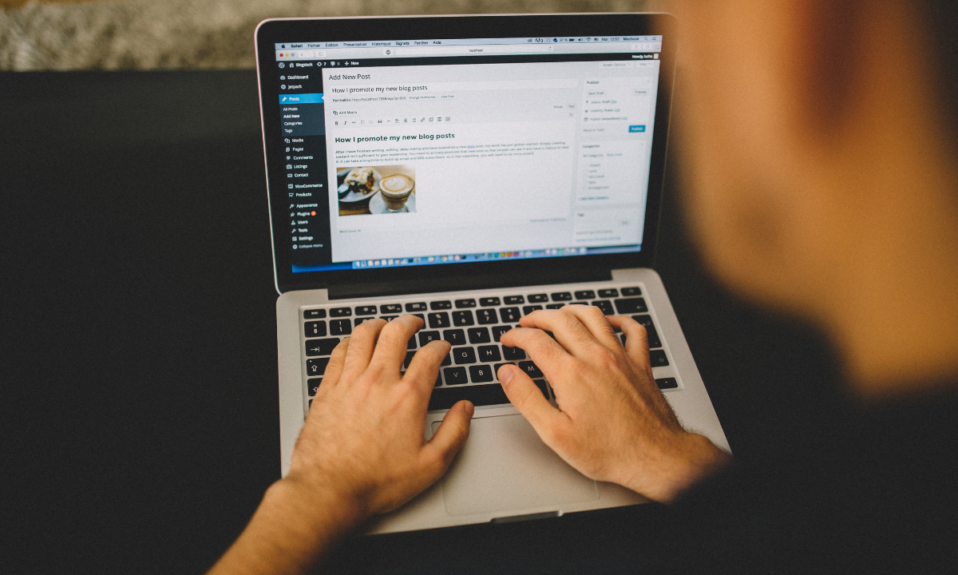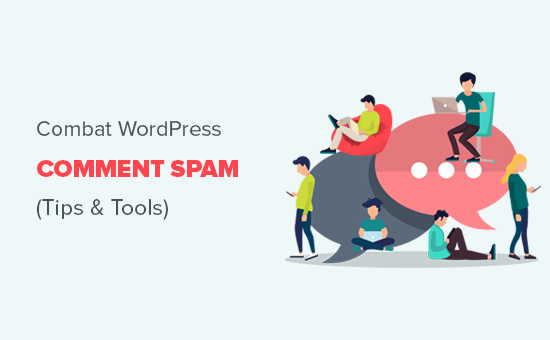
Czy masz dość radzenia sobie ze spamem w komentarzach na swoim blogu WordPress ? Cóż, nie jesteś sam.
Komentarze ze spamem są ogromnym problemem, zwłaszcza jeśli nie jesteś przygotowany, aby odpowiednio się z nimi obchodzić.
W tym artykule udostępnimy najlepsze wtyczki spamujące w komentarzach do WordPressa i pomocne wskazówki dotyczące zwalczania spamu w WordPressie. Te wskazówki pozwolą Ci zaoszczędzić dużo czasu i znacznie wyeliminują spam w komentarzach z Twojej witryny.

Dlaczego musisz radzić sobie ze spamem w komentarzach w WordPress?
Internet jest pełen botów spamujących, które automatycznie rozprzestrzeniają linki do nikczemnych stron internetowych w formie spamu w komentarzach. Celem tych komentarzy spamowych jest uzyskanie pozycji w wyszukiwarkach, a także uzyskanie przypadkowych kliknięć od niczego niepodejrzewających użytkowników.
Ale nie każdy spam w komentarzach jest przesyłany przez boty. Istnieją również rzeczywiste komentarze spamowe przesłane przez ludzi. Te nie na temat i słabo napisane komentarze są trudniejsze do wyłapania i często zawierają linki do stron internetowych osób trzecich.
Jeśli nie monitorujesz swojej witryny i te komentarze są publikowane, zarówno twoi faktyczni użytkownicy, jak i wyszukiwarki będą mogli je zobaczyć.
Wpływa to na reputację Twojej witryny. Użytkownicy uznaliby Twoją witrynę za witrynę niskiej jakości lub zawierającą spam.
Wyszukiwarki mogą również oznaczyć Twoją witrynę jako niebezpieczną, jeśli znajdą linki do witryn rozpowszechniających złośliwe oprogramowanie i wirusy.
Biorąc to pod uwagę, zobaczmy, jak skutecznie zwalczać spam w komentarzach, tak aby mniej czasu poświęcać na martwienie się spamem, a więcej na rozwijanie działalności internetowej .
1. Włącz moderowanie komentarzy w WordPress
Najpierw upewnijmy się, że żaden komentarz w Twojej witrynie nie zostanie opublikowany bez Twojej zgody. Ten krok zapewni, że komentarze nie pominą żadnych filtrów, a także da Ci pełną kontrolę nad tym, które komentarze pojawiają się w Twojej witrynie.
To rozwiązanie jest wysoce zalecane dla witryn biznesowych , takich jak firmy prawnicze, księgowe itp.
Udaj się na stronę Ustawienia »Dyskusja w obszarze administracyjnym WordPress. Następnie przewiń w dół do sekcji „Zanim pojawi się komentarz” i zaznacz pole obok opcji „Komentarz musi zostać zatwierdzony ręcznie”.

Nie zapomnij kliknąć przycisku „Zapisz zmiany”, aby zapisać ustawienia.
Wszystkie twoje komentarze WordPress będą teraz przechowywane do moderacji i będziesz musiał ręcznie zatwierdzać każdy komentarz zanim pojawi się na twojej stronie.
Teraz możesz się zastanawiać, jak przejrzeć wszystkie komentarze? Cóż, w następnych kilku wskazówkach pokażemy, jak wyeliminować komentarze spamowe, abyś musiał przejść tylko przez autentyczne komentarze.
2. Aktywuj ochronę antyspamową Akismet

Akismet to wtyczka antyspamowa, która jest preinstalowana z WordPressem. Filtruje wszystkie komentarze WordPress w Twojej witrynie przez ich bazę danych antyspamowych i wyłapuje najpopularniejsze typy komentarzy spamowych.
Akismet jest dostępny jako bezpłatna wtyczka, ale musisz zarejestrować się w celu uzyskania klucza API. Możesz go pobrać bezpłatnie na osobistego bloga lub na małą stronę internetową.
Aby to skonfigurować, zapoznaj się z naszym przewodnikiem , jak skonfigurować Akismet dla początkujących z instrukcjami krok po kroku.
3. Używanie Sucuri do zwalczania spamu w komentarzach

Chociaż Akismet jest w stanie wyłapać wiele komentarzy spamowych, nie może powstrzymać spamerów przed dostępem do Twojej witryny. Zbyt wiele próśb spamerów o przesłanie komentarzy może spowolnić Twoją witrynę i wpłynąć na jej wydajność.
Tutaj pojawia się Sucuri . Jest to najlepsza wtyczka zapory sieciowej WordPress , która umożliwia blokowanie podejrzanych żądań, zanim dotrą one do Twojej witryny.
Mogą uniemożliwić automatycznym botom i skryptom przesyłanie komentarzy. Zmniejsza to obciążenie serwerów i liczbę otrzymywanych komentarzy spamowych.
4. Używanie Honeypot do przechwytywania botów spamujących

Technologia Honeypot jest skuteczną metodą oszukiwania spamerów, aby się zidentyfikowali. Po zidentyfikowaniu ich komentarze mogą zostać zablokowane.
Najpierw musisz zainstalować i aktywować wtyczkę Antispam Bee . Po aktywacji po prostu przejdź do strony Ustawienia »Pszczoła Antyspamowa i zaznacz opcję oznaczania jako spam dla wszystkich przechwyconych komentarzy.
Nie zapomnij kliknąć przycisku Zapisz zmiany, aby zapisać ustawienia.
Wtyczka będzie teraz używać techniki honeypot do wychwytywania złych botów spamujących. Posiada również inny filtr antyspamowy, taki jak sprawdzanie poprawności adresu IP z czarnej listy komentarzy WordPress, przeglądanie bbcode, przeszukiwanie lokalnej bazy danych spamu i nie tylko.
5. Dodaj weryfikację Google reCAPTCHA
Korzystając z wtyczki reCAPTCHA w WP Comments , możesz włączyć wyzwanie Google reCAPTCHA w formularzach komentarzy.

ReCAPTCHA to zaawansowana forma CAPTCHA, która jest technologią używaną do rozróżniania robotów i ludzi. CAPTCHA to akronim od „Całkowicie zautomatyzowanego publicznego testu Turinga, aby odróżnić komputery i ludzi od siebie”.
Google ułatwia użytkownikom weryfikację ich tożsamości, po prostu klikając przycisk pola wyboru.
W przypadku spamerów ta technologia jest dość trudna do ominięcia, ponieważ gdy Google wykryje bota spamującego, stawia im znacznie trudniejsze wyzwanie.
Zobacz nasz przewodnik dotyczący dodawania reCAPTCHA do komentarzy WordPress .
Uwaga: Podczas gdy większość wtyczek captcha do komentarzy WordPressa jest irytująca, jest to najlepsza forma CAPTCHA, której możesz użyć.
6. Usuwanie pola adresu URL witryny z formularza komentarza
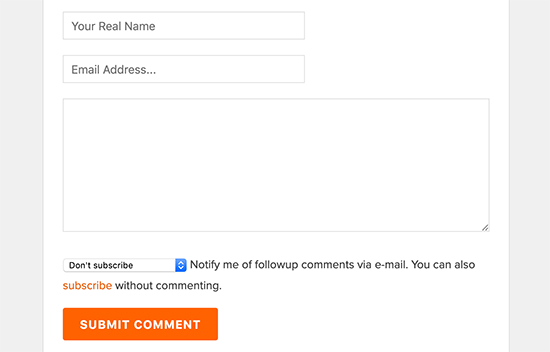
Pole adresu URL w formularzu komentarza przyciąga nie tylko spamerów (zarówno zautomatyzowanych, jak i ludzkich), ale także zaprasza osoby, które w ogóle nie są zainteresowane dyskusją.
Te komentarze zwykle zawierają wiersz lub dwa nieistotne bzdury, a nazwisko autora komentarza będzie zawierało słowo kluczowe lub kombinację prawdziwego nazwiska ze słowami kluczowymi, takimi jak Sally z Dunder Mifflin lub John @SEOconsultants itp.
Po prostu dodaj następujący kod do pliku functions.php motywu WordPress lub wtyczki specyficznej dla witryny .
function wpb_disable_comment_url ($ fields) {
unset ($ fields ['url']);
zwraca pola $;
}
add_filter ('comment_form_default_fields', 'wpb_disable_comment_url');
Ten kod po prostu filtruje pola formularza komentarzy WordPress i usuwa pole witryny internetowej z formularza.
Uwaga: aby przesłać powyższy kod, musisz zalogować się do hostingu WordPress przez FTP.
7. Wyłącz komentarze w załącznikach multimedialnych
WordPress automatycznie tworzy strony z załącznikami obrazu, na których użytkownicy mogą zobaczyć obraz, a nawet zostawić komentarz na jego temat.
Jeśli łączysz swoje obrazy ze stroną z załącznikami, po chwili będziesz mieć wiele stron z załącznikami z włączonymi komentarzami.
Jeśli obrazy są centralną częścią Twoich treści, to w porządku. Ale jeśli nie chcesz, aby użytkownicy komentowali obrazy, wyłącz komentarze do załączników multimedialnych.
Najłatwiejszym sposobem jest zainstalowanie wtyczki Disable Comments . Po aktywacji przejdź do strony Ustawienia »Wyłącz komentarze i zaznacz pole obok opcji„ Media ”.

Kliknij przycisk Zapisz zmiany, aby zapisać ustawienia. Wtyczka będzie teraz wyłączać komentarze w plikach multimedialnych WordPress i załącznikach.
8. Wyłącz HTML w komentarzach

Kolejną przydatną wskazówką, która zniechęca do tworzenia linków w komentarzach, jest wyłączenie HTML w komentarzach. HTML może służyć do ukrywania linków spamowych w komentarzach WordPress.
Po prostu dodaj następujący kod do pliku functions.php swojego motywu lub wtyczki specyficznej dla witryny .
function wpb_comment_post ($ incoming_comment) {
$ incoming_comment ['comment_content'] = htmlspecialchars ($ incoming_comment ['comment_content']);
$ incoming_comment ['comment_content'] = str_replace ("'",' '' apos; ', $ incoming_comment [' comment_content ']);
return ($ incoming_comment);
}
function wpb_comment_display ($ comment_to_display) {
$ comment_to_display = str_replace ('', "'", $ comment_to_display);
return $ comment_to_display;
}
add_filter ('preprocess_comment', 'wpb_comment_post', '', 1);
add_filter ('comment_text', 'wpb_comment_display', '', 1);
add_filter ('comment_text_rss', 'wpb_comment_display', '', 1);
add_filter ('comment_excerpt', 'wpb_comment_display', '', 1);
remove_filter ('comment_text', 'make_clickable', 9);
Ten kod zmienia kod HTML na encje HTML, które są wyświetlane jako kod i nie są analizowane przez przeglądarkę.
9. Minimalna i maksymalna długość komentarza
Innym sposobem zwalczania spamu w komentarzach jest użycie wtyczki Yoast Comment Hacks do ustawienia minimalnej i maksymalnej długości komentarza.
Niedawno napotkaliśmy problem ze spamem w komentarzach, w którym spamer zostawiał setki komentarzy na godzinę z jednym słowem: cześć.
Akismet i Sucuri nie byli w stanie tego zablokować, ponieważ komentarz wyglądał naturalnie. Honeypot antyspamowy spowolnił spamera, ale też nie był w stanie całkowicie zablokować ataku.
Po prostu włączyliśmy wtyczkę Yoast Comment Hacks i ustawiliśmy minimalną długość komentarza. Zmusza to użytkownika do pozostawienia bardziej znaczącego komentarza zamiast tylko jednego słowa w wiadomości.
10. Wyłącz śledzenie w WordPress
Duża część spamu w komentarzach to trackbacki. W przypadku większości blogów nie jest konieczne włączanie funkcji śledzenia. Możesz wyłączyć śledzenie w całym swoim blogu lub w pojedynczym poście. Jest to łatwy sposób na znaczne ograniczenie spamu w komentarzach.

Powyższą opcję można znaleźć, odwiedzając Ustawienia »Dyskusja . Spowoduje to wyłączenie funkcji śledzenia w całej witrynie.
11. Wyłącz komentarze do starych postów
WordPress umożliwia wyłączenie komentarzy do starych postów. Jest to szczególnie przydatne w przypadku witryn publikujących treści, które są bardziej aktualne, np. Witryny z wiadomościami lub wydarzeniami.
Po prostu przejdź do Ustawienia »Dyskusja , w sekcji„ Inne ustawienia komentarzy ”zobaczysz opcję„ Automatycznie zamykaj komentarze do artykułów starszych niż ”. Zaznacz pole obok tej opcji i wprowadź liczbę dni, przez które komentarze mają być wyświetlane w poście.

WordPress będzie teraz automatycznie zamykał komentarze do postów starszych niż liczba dni określona dla tej opcji. Jeśli potrzebujesz, możesz zmienić termin komentowania w WordPress dla poszczególnych postów, w których chcesz, aby komentarze pozostały otwarte.
12. Wyłącz komentarze
Jeśli uważasz, że nie potrzebujesz komentarzy na swojej stronie WordPress lub moderowanie komentarzy wymyka Ci się z rąk, pamiętaj, że zawsze możesz wyłączyć komentarze w WordPress. Wszystko, co musisz zrobić, to przejść do Ustawienia »Dyskusja i odznaczyć pole obok „ Zezwalaj ludziom na komentowanie nowych artykułów ”.

Możesz także dodawać komentarze tylko dla zarejestrowanych użytkowników, zaznaczając pole wyboru na stronie Ustawienia »Dyskusja. Aby uzyskać więcej informacji, zapoznaj się z naszym przewodnikiem, jak całkowicie wyłączyć komentarze w WordPress .
Często zadawane pytania przez użytkowników
Dlaczego spamują mnie?
Spamerzy chcą uzyskać lepsze rankingi wyszukiwania lub zwabić niczego nie podejrzewających użytkowników na podejrzane i złośliwe witryny. Uważają, że spamując mogą uzyskać więcej linków, a to w jakiś sposób pozytywnie wpłynie na ich rankingi wyszukiwania.
W większości przypadków nie jest to osobisty atak na Ciebie, a raczej systematyczny proces skierowany na wiele blogów.
Co dzieje się z komentarzami oznaczonymi jako „Spam”?
Komentarze oznaczone jako spam nie są wyświetlane w Twojej witrynie. Możesz zbiorczo usuwać spamowane komentarze i / lub odzyskiwać dobre komentarze z listy SPAM.

Dlaczego każdy komentarz trafia do kolejki moderacji?
Włączono moderację komentarzy jako pierwszą wskazówkę w tym artykule. Daje Ci to pełną kontrolę nad każdym komentarzem, który zostanie opublikowany w Twojej witrynie.
Mamy nadzieję, że ten artykuł pomógł Ci znaleźć przydatne wskazówki i narzędzia do zwalczania spamu w komentarzach w WordPress. Możesz również chcieć zapoznać się z naszym przewodnikiem jak blokować spam w formularzu kontaktowym . Lub zapoznaj się z naszymi samouczkami, jak zwiększyć ruch w witrynie i przekształcić użytkowników w subskrybentów, tworząc biuletyn e-mailowy .
Jeśli podobał Ci się ten artykuł, zasubskrybuj nasz kanał YouTube z samouczkami wideo WordPress. Możesz nas również znaleźć na Twitterze i Facebooku .